win10时间自动更新的设置教程
作者:佚名 来源:雨林木风 2019-05-16 20:04:35
今天小编给大家浅析win10时间自动更新的设置教程,很多时候会通过看电脑或者手机来知道时间,当你遇到电脑出现时间不准确的问题而困扰时,可参照以下的方法进行解决。
很多win10系统的用户都是通过win7系统升级上来的,有些用户说win7系统是有自动更新时间功能的,那么win10系统有没有自动更新时间功能呢?就此问题,下面小编浅析win10时间自动更新的设置教程。
时间自动更新设置:
1.首先我们需要知道目前的准确时间,打开浏览器,在百度上搜索北京时间,就知道目前的准确时间了。
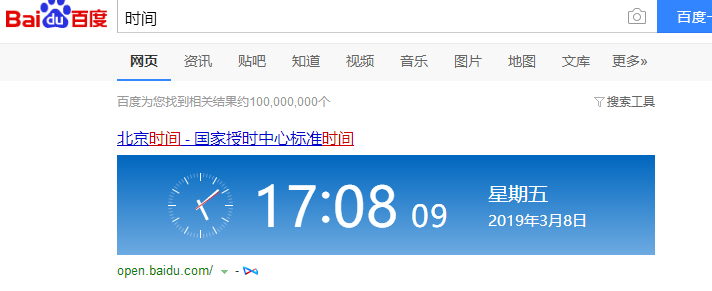
2.然后点击win10桌面游戏下角的时间,在弹出的界面中点击“日期和时间调整”,进入下一步。
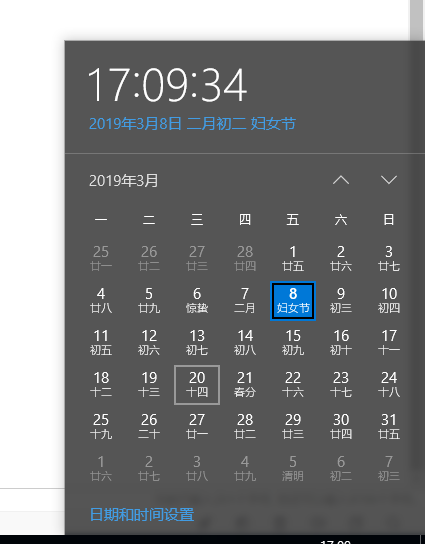
3.在打开的日期和时间界面中,将“自动设置时间”的开关打开,进入下一步。
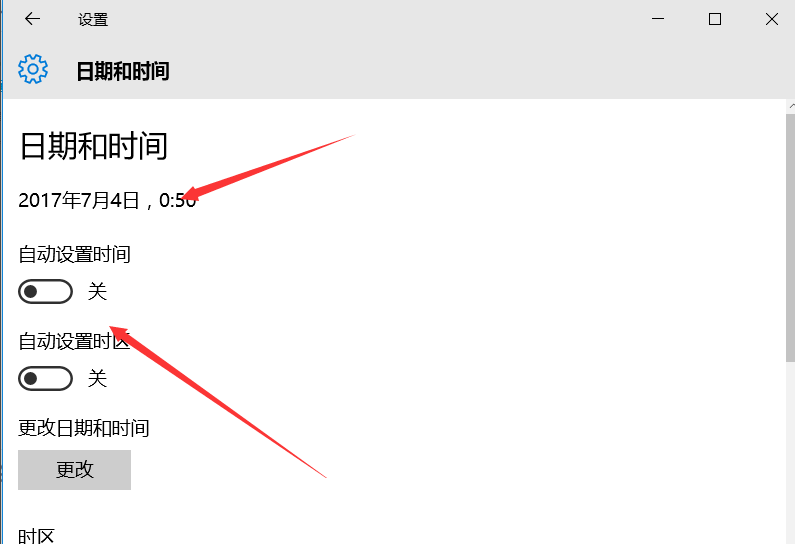
4.回到桌面,再次点击桌面右下角的时间,在弹出的界面中我们就可以看到时间已经更正为准确的时间了。
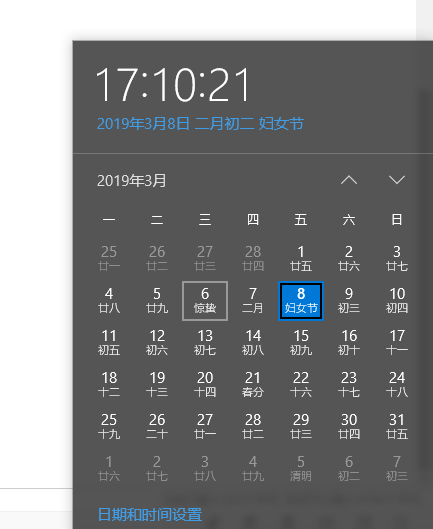
win10设置自动更新时间教程就介绍了,希望您喜欢。
- 上一篇:电脑dmg文件如何打开
- 下一篇:windows10打开dwg格式的详细方法
相关阅读
- 热门手游
- 最新手游
- 本类周排行
- 本类总排行

























